TotalFinder es una aplicación popular para Mac que mejora la funcionalidad del Finder con funciones adicionales como navegación en panel dual, pestañas y más. Sin embargo, hay ocasiones en las que es posible que necesites desinstalar TotalFinder desde tu Mac, por ejemplo, si tienes problemas con la aplicación o si quieres cambiar a un administrador de archivos diferente.
En este artículo, le mostraremos cómo eliminar TotalFinder en Mac usando dos métodos: una potente herramienta de desinstalación y un método manual. Siga leyendo para conocer los pasos correctos para eliminar completamente las aplicaciones y los archivos asociados desde tu Mac.
Contenido: Parte 1. ¿Qué es TotalFinder en Mac?Parte 2. Pasos correctos para eliminar TotalFinder en MacParte 3. Forma manual de eliminar TotalFinder de MacParte 4. Conclusión
Parte 1. ¿Qué es TotalFinder en Mac?
TotalFinder es una herramienta de administración de archivos de terceros para usuarios de Mac que mejora la funcionalidad del software integrado. Finder aplicación. Fue desarrollado por BinaryAge y proporciona funciones adicionales como navegación en panel dual, pestañas, cortar y pegar, y más. TotalFinder también permite a los usuarios personalizar la apariencia de la ventana del Finder y acceder a archivos y carpetas ocultos.
Si bien el programa es una aplicación popular entre los usuarios de Mac, puede haber casos en los que necesite desinstalar TotalFinder, como si desea cambiar a un administrador de archivos diferente o si la aplicación está causando problemas con el sistema operativo de su Mac.
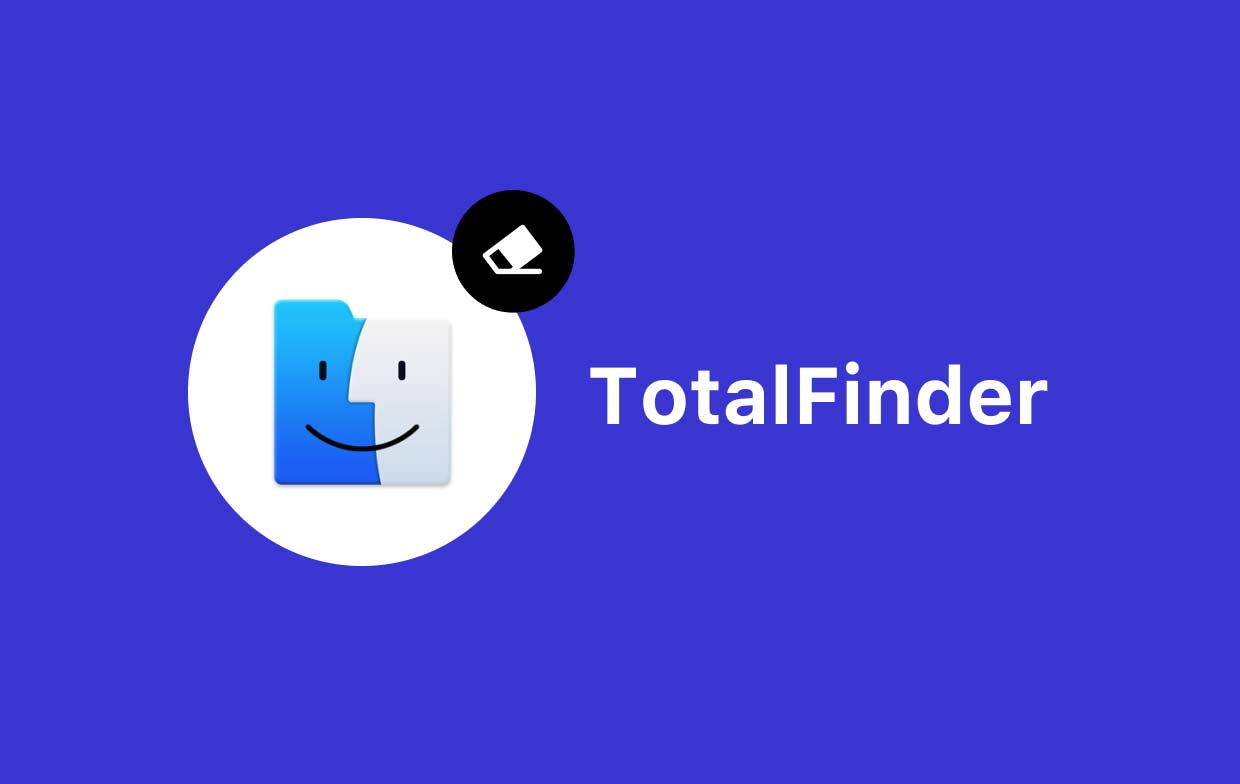
Los problemas más comunes que enfrentan los usuarios al desinstalar TotalFinder incluyen archivos y carpetas sobrantes que pueden ocupar un valioso espacio en el disco y potencialmente causar conflictos con otras aplicaciones. Además, algunos usuarios pueden experimentar dificultades para desinstalar la aplicación a través del método tradicional. método de arrastrar y soltar. En las siguientes secciones, le mostraremos cómo desinstalar correctamente TotalFinder en su Mac usando dos métodos.
Parte 2. Pasos correctos para eliminar TotalFinder en Mac
Hay varias formas de eliminar TotalFinder en tu Mac, pero no todos los métodos garantizan la eliminación completa de todos sus archivos y carpetas asociados. En esta sección, le mostraremos los pasos correctos para eliminar totalmente TotalFinder utilizando una potente herramienta de desinstalación llamada iMyMac PowerMyMac.
Esta herramienta no sólo puede desinstalar TotalFinder sino también buscar y eliminar los archivos y carpetas restantes asociados con TotalFinder, asegurando una desinstalación completa.
Paso 1. Descarga e instala PowerMyMac
Primero, descarga e instala PowerMyMac en tu Mac. Puede descargar la aplicación desde el sitio web oficial de iMyMac.
Paso 2. Inicie el desinstalador de aplicaciones
Después de instalar PowerMyMac, inicie la aplicación y haga clic en "Desinstalador de aplicaciones" opción en la barra lateral izquierda.
Paso 3. Escanee en busca de TotalFinder
A continuación, haga clic en "ESCANEAR" para buscar todas las aplicaciones instaladas en su Mac, incluido TotalFinder.
Paso 4. Selecciona TotalFinder
Una vez que se complete el escaneo, ubique TotalFinder en la lista de aplicaciones y selecciónelo marcando la casilla junto a su nombre.
Paso 5. Desinstale TotalFinder y sus archivos asociados
Finalmente, haga clic en el "LIMPIAR" para eliminar completamente TotalFinder y todos sus archivos y carpetas asociados de su Mac.

PowerMyMac es un software de utilidad para Mac que ofrece una amplia gama de herramientas para ayudarlo a limpiar, optimizar y mantener el rendimiento de su Mac. Está diseñado para ayudar a los usuarios de Mac a liberar espacio en disco, eliminar archivos basura, acelerar sus Mac y proteger su privacidad. Estas son algunas de las características que ofrece PowerMyMac:
- Limpiador de basura: esto le ayuda a eliminar todo tipo de archivos basura en su Mac, incluidos archivos basura del sistema, aplicaciones basura, archivos adjuntos de correo electrónico y archivos grandes.
- Desinstalador de aplicaciones: le permite desinstalar fácilmente aplicaciones y sus archivos y carpetas asociados de su Mac.
- Buscador de duplicados: esto le ayuda a encontrar y eliminar archivos duplicados en su Mac, ahorrando valioso espacio en el disco.
Usar la función de desinstalación de aplicaciones de PowerMyMac es la forma más fácil y efectiva de desinstalar totalmente TotalFinder en tu Mac. Sin embargo, si prefiere un enfoque manual, describiremos los pasos en la siguiente sección.
Parte 3. Forma manual de eliminar TotalFinder de Mac
Si prefieres eliminar TotalFinder manualmente, puedes seguir estos pasos:
Paso 1. Salga de TotalFinder
Asegúrese de que TotalFinder no se esté ejecutando en su Mac. Si es así, salga de la aplicación haciendo clic derecho en el icono de TotalFinder en el Dock y seleccionando "Dejar".
Paso 2. Eliminar TotalFinder de la carpeta de Aplicaciones
Abre el "Aplicaciones" en su Mac y ubique el ícono de la aplicación TotalFinder. Arrastre el ícono de TotalFinder a la Papelera o haga clic derecho sobre él y seleccione "Mover al basurero".
Paso 3. Desinstale los archivos de preferencias de TotalFinder
Posiciones Finder y haga clic en el "Go" menú. Seleccione "Ir a la carpeta" y escriba la siguiente ruta: ~/Library/Preferences/. Localice cualquier archivo o carpeta relacionado con TotalFinder, incluido "com.binaryage.totalfinder.plist"Y"com.binaryage.totalfinder.agent.plist", y arrástrelos al La Basura.
Paso 4. Eliminar los archivos de soporte de aplicaciones de TotalFinder
En Finder, vaya a la siguiente ruta: ~/Library/Application Support/. Luego, localice el "buscador total" y arrástrelo a la Papelera.
Paso 5. Eliminar los archivos LaunchDaemons y LaunchAgents de TotalFinder
En Finder, vaya a la siguiente ruta: /Library/LaunchDaemons/. Ubica el "com.binaryage.totalfinder.agent.plist" y arrástrelo a la Papelera. Luego, vaya a la siguiente ruta: /Library/LaunchAgents/. Ubica el "com.binaryage.totalfinder.plist"archivo y arrástrelo a la Papelera.
Paso 6. Vacía la papelera
Finalmente, vaciar la basura para desinstalar completamente TotalFinder y sus archivos asociados de su Mac.
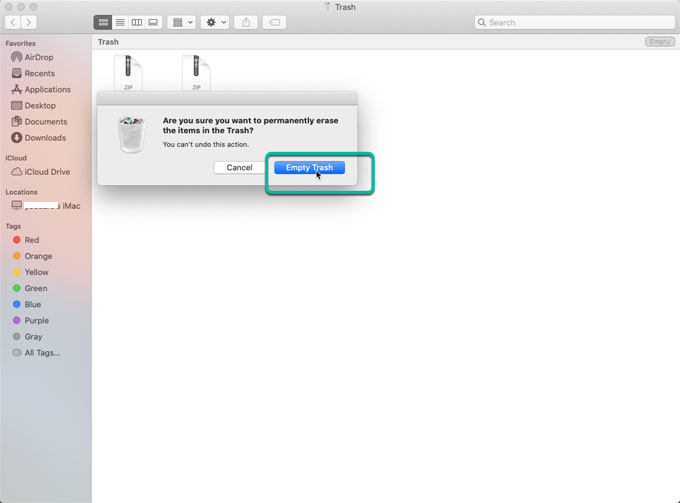
Si bien este método manual puede ser efectivo, es importante tener en cuenta que algunos archivos y carpetas de TotalFinder aún pueden quedar atrás, lo que generará posibles problemas en el futuro. Si desea garantizar la desinstalación completa de TotalFinder y todos sus archivos y carpetas asociados, se recomienda utilizar una herramienta de desinstalación dedicada como PowerMyMac.
Parte 4. Conclusión
En conclusión, TotalFinder es una aplicación popular para Mac que mejora la funcionalidad de Finder agregando varias funciones como pestañas, modo dual y cortar y pegar. Sin embargo, si ya no lo necesita o si está causando problemas en su Mac, es posible que desee desinstalarlo.
Si bien puede utilizar el método manual para desinstalar TotalFinder, puede ser un proceso tedioso y lento que puede dejar algunos archivos y carpetas. Es por eso que recomendamos utilizar una herramienta de desinstalación dedicada como PowerMyMac para garantizar la eliminación completa y completa de TotalFinder y todos sus archivos y carpetas asociados.
Ya sea que elija el método manual o utilice una herramienta de desinstalación, asegúrese de seguir los pasos cuidadosamente para evitar consecuencias no deseadas o daños al sistema de su Mac. Con el enfoque correcto, puede eliminar TotalFinder o TotalFinder de forma fácil y segura. eliminar Buscador de ruta desde su Mac y libere valioso espacio en disco mientras mantiene su sistema funcionando sin problemas.



